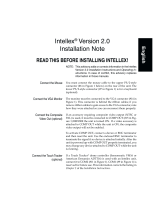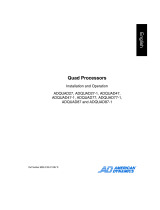Seite wird geladen ...

Intellex
®
DV16000 Anmerkung zur Installation 25
Intellex
®
DV16000
Anmerkung zur Installation
VOR DER INSTALLATION VON DV16000 AUFMERKSAM LESEN!
ANMERKUNG: In diesem Dokument finden Sie Zusätze oder
Korrekturen zu den Informationen in der
Intellex
DV16000 Installations- und
Betriebsanleitung
. Die
Informationen in diesem Dokument haben Vorrang vor
den Informationen in diesen Handbüchern.
Anschließen der Maus
Sie müssen das Mauskabel am oberen PS/2-Anschluß (Nr. 9
in Abbildung 1 unten) an der Rückseite des Geräts anschließen.
Am unteren PS/2-Anschluß (Nr. 10 in Abbildung 1) kann eine
(optionale) Tastatur angeschlossen werden.
Anschließen
des VGA-Monitors
Der Monitor muß am VGA-Anschluß (Nr. 18 in Abbildung 1)
angeschlossen werden. Dieser Anschluß befindet sich hinter
den Bandkabeln. Müssen Sie diese Kabel entfernen, um an
den VGA-Anschluß zu gelangen, merken Sie sich, wie diese
Kabel angeschlossen waren, damit Sie den ursprünglichen
Zustand wiederherstellen können.
Anschließen
des Verbundvideoausgangs
(optional)
Wird ein Videogerät verwendet, für das ein
Verbundvideoausgang (NTSC oder PAL) erforderlich ist, muß
es am Anschluß S-VID OUT (Nr. 17 in Abbildung 1)
angeschlossen werden, BEVOR das Gerät eingeschaltet wird.
Andernfalls wird der Verbundvideoausgang nicht aktiviert.
Zum Aktivieren des Anschlusses S-VID OUT müssen Sie ein
terminiertes Gerät oder einen BNC-Abschlußwiderstand
anschließen und das Gerät dann neu starten. Verwenden Sie
den beiliegenden BNC-Abschlußwiderstand, um das Signal
zu terminieren, wenn anfangs kein Gerät angeschlossen wird.
Wurde der Anschluß S-VID OUT einmal ordnungsgemäß
terminiert und Intellex dann gestartet, können Sie das an
diesem Anschluß angeschlossene Gerät jederzeit austauschen,
während das Intellex-Gerät in Betrieb ist.
Deutsch

26 Intellex
®
Digitales Video Management-System
Anschließen des Touch
Tracker (optional)
Wird ein Touch Tracker
®
-Dome-Controller (Sensormatic VM16
oder American Dynamics ADTT16) mit dem Intellex-Gerät
verwendet, schließen Sie ihn am COM2-Anschluß an (Nr. 14
in Abbildung 1).
&
1
2
3
6
8
7 10
9
11 11
13
12
14 18
19
16 20 21 23 25
4 5
2624221715
Abbildung 1 – Anschlüsse an der Rückseite
1. Kameraeingang — Der linke Anschluß eines BNC-
Anschlußpaares ist jeweils der Videoeingang. D.ie
Anschlüsse unterstützen den Verbundvideoausgang von
Farb- oder Schwarzweiß-Kameras.
2. Kameraausgang — Der linke Anschluß eines BNC-
Anschlußpaares ermöglicht jeweils eine passive Schleife
über den Kamera-Videokanal vom entsprechenden
Kameraeingang. Der Kamerawiderstand wird im
Abschnitt Kameras des Bildschirms Setup Optionen
konfiguriert. Daher müssen keine physischen
Abschlußwiderstände installiert werden.
3. Externer Kabelanschluß — Ein externes Kabel verbindet
diesen IDC34-Stecker mit dem unter Punkt 25
angegebenen Anschluß.
4. Externer Kabelanschluß — Ein externes Kabel verbin-
det diese DB37-P-Buchse mit dem unter Punkt 23 ange-
gebenen Anschluß.

Intellex
®
DV16000 Anmerkung zur Installation 27
5. Alarme — Diese Anschlüsse können bis zu 16 Alarmein-
gänge und 16 Alarmausgänge aufnehmen.
6. Netzeingang — In den Netzeingang paßt jedes Wechsel-
stromkabel mit einem IEC-320-C13-Stecker. (Die meisten
standardmäßigen Computer-Kabel erfüllen diese Anfor-
derung.)
7. Spannungsschalter — Verwenden Sie diesen Schalter,
um die korrekte Einstellung für die Eingangsspannung
auszuwählen: 115 oder 230 Volt.
8. Netzausgang — Diese Anschluß versorgt Wechselstrom
für ein anderes Gerät, z.B. ein Monitor.
9. Maus — Dieser PS/2-Anschluß ist passend für den Stek-
ker der Maus (im Lieferumgang des Geräts enthaltenen)
oder eines anderen PS/2-Eingabegeräts.
10. Tastatur — An diesen PS/2-Anschluß kann eine optionale
Tastatur angeschlossen werden.
11. USB-Anschlüsse — Diese Anschlüsse sind für zukünf-
tige Funktionen reserviert.
12. Monitor — VGA-Anschluß für den integrierten Grafik-
Controller — KEINE VERWENDUNG.
13. Drucker — Dieser DB25-S-Anschluß stellt die Schnittstelle
zwischen dem Gerät und dem Drucker dar.
14. Com2 — Bei diesem DB9-P-Anschluß handelt es sich um
die Schnittstelle zwischen dem Gerät und einem Dome-
Controller (Sensormatic VM16 oder American Dynamics
ADTT16).
15. Netzwerk — Dieser RJ-45-Anschluß dient als Schnittstelle
zwischen dem Gerät und und einem LAN (Local Area
Network). Das Gerät unterstützt 10BASE-T (10Mbps)- und
100BASE-TX (100Mbps)-Netzwerkbetrieb.
16. Audio-Anschlüsse — Diese Anschlüsse sind für
zukünftige Funktionen reserviert.

28 Intellex
®
Digitales Video Management-System
17. S-VID OUT (S-Video-Ausgang) — Dieser Mini-DIN-7-
Anschluß sendet ein S-Video-Videosignal, um
Kamerabilder und den Systemstatus auf einem optionalen
Fernseher oder Videorecorder anzuzeigen. Er sendet
dieselben Informationen wie der Anschluß VGA-Ausgang.
Ein Verbundmonitor kann über den beiliegenden S-Video-
nach-RCA-Adapter an diesem Anschluß angeschlossen
werden.
18. VGA-Ausgang (VGA OUT) — Dieser DB15-S VGA-
Anschluß sendet ein SVGA-Signal an den Hauptmonitor,
um Kamerabilder und den Systemstatus anzuzeigen.
19. KEINE VERWENDUNG.
20. SCSI-3 — Diese 68-Pin-Buchse mit hohem Datendurch-
satz ist die Schnittstelle zwischen dem Gerät und dem
optionalen Speichergerät.
21. IEEE 1394-Schnittstellenkarte („FireWire“) — Die
optionale 1394-Schnittstellenkarte wird an dieser Stelle
installiert. Auf diese Weise wird eine Verbindung zu der
optionalen Datenspeicherungskomponente hergestellt.
22. Videoausgang — Dieser BNC-Anschluß sendet ein
Verbundvideosignal einer Live-Anzeige an einen
optionalen Live-Monitor.
23. Externer Kabelanschluß — Ein externes Kabel verbin-
det diese DB37-P-Buchse mit dem unter Punkt 4 angege-
benen Anschluß.
24. Videoausgang — Dieser BNC-Anschluß sendet ein
Verbundvideosignal eines Überwachungsmonitor-Board
an einen optionalen Überwachungsmonitor.
25. Externer Kabelanschluß — Ein externes Kabel verbin-
det diesen IDC34-Stecker mit dem unter Punkt 3 angege-
benen Anschluß.
26. Modemkarte — Die optionale Modemkarte ist in diese
Position installiert. Ein RJ11-Buchse dient als Schnittstelle
zwischen dem Gerät und ein Telefonanschluß.

Intellex
®
DV16000 Anmerkung zur Installation 29
Schließen Sie die Video-Kabel der Kameras an die BNC-An-
schlüsse auf der Rückseite des DV16000 an (Nr. 1 und Nr. 2 in
Abbildung 1 unten). Terminieren Sie den Videoanschluß wie
unter „Video-Signalterminierung“ weiter unten beschrieben.
Anschließen der Kameras
Anschließen des Netzkabels
Schließen Sie das mitgelieferte Netzkabel am Netzanschluß
des DV16000 (Nr. 6 in Abbildung 1) an. STELLEN SIE SICHER,
DASS SIE DIE RICHTIGE SPANNUNG GEWÄHLT HABEN
(Nr. 7 in Abbildung 1), BEVOR SIE DEN NETZSTECKER MIT
DER STECKDOSE VERBINDEN. Der DV16000 nimmt direkt
mit dem Anschluß an das Netz den Betrieb auf.
Installations- und
Bedienungshandbücher
auf CD
Die vollständige Dokumentation (Installations- und
Betriebsanleitungen) für den DV16000 finden Sie auf der CD,
die mit dem System ausgeliefert wird. Die Dokumentation
liegt in den Sprachen Englisch, Französisch, Deutsch und
Spanisch im PDF-Format vor, das mit der Adobe Acrobat
Reader-Software gelesen werden kann. Eine Kopie von Adobe
Acrobat Reader finden Sie auf der CD. Die auf der CD
ausgelieferte Dokumentation sollte auf einem normalen PC
und NICHT auf dem DV16000 gelesen werden. Für die
Installation der Adobe Acrobat Reader-Software sind die
folgenden Mindestanforderungen notwendig:
• Intel Pentium-Prozessor
• CD-ROM-Laufwerk
• Microsoft Windows 95 OSR2.0, Windows 98 SE, Windows
Millennium, Windows NT 4.0 mit Service Pack 5 oder
Windows 2000
• 64 MB Arbeitsspeicher
• 24 MB verfügbarer Speicherplatz auf der Festplatte
Legen Sie zur Installation von Adobe Acrobat Reader oder
zum Lesen der Handbücher die CD mit der Dokumentation
in das CD-ROM-Laufwerk ein. Der Installationsassistent
startet automatisch und führt Sie durch die Installation.
Wählen Sie die gewünschte Sprache und befolgen Sie die
Anweisungen auf dem Bildschirm.
Sollte der Assistent aus irgendeinem Grund nicht automatisch
starten, wählen Sie Start, Ausführen. Suchen Sie den
Laufwerksbuchstaben des CD-ROM-Laufwerks und wählen
Sie die Datei Setup.exe auf der CD.

30 Intellex
®
Digitales Video Management-System
Es kann vorkommen, daß ein Intellex-Gerät der Version 2.0
im falschen Anzeigemodus hochgefahren wird. Dadurch wird
verhindert, daß die Intellex-Software ordnungsgemäß
gestartet wird. Es sind zwei Startsequenzen möglich:
A. Das Intellex-Gerät wird hochgefahren, die Intellex-
Software jedoch nicht gestartet. Es wird eine Warnung
eingeblendet, und die Anzeige erfolgt mit der Auflösung
640 x 480 Pixel (anstatt der für Intellex erforderlichen
Einstellung von 800 x 600 Pixel) und mit 16 (oder 256)
Farben. Wenn Sie die Warnmeldung bestätigen oder
schließen, wird der Windows-Desktop angezeigt.
Versuchen Sie in diesem Fall NICHT, die Intellex-
Anwendung zu starten. Fahren Sie mit Schritt C fort.
B. Es ist auch möglich, daß Sie in einer Meldung darauf
hingewiesen werden, daß von Windows neue Hardware
entdeckt wurde. Wählen Sie in diesem Fall NEXT aus, und
folgen Sie den Anweisungen auf den Bildschirmen. Sie
haben die Möglichkeit, jeweils die Standard- oder
empfohlene Einstellung zu übernehmen. Je nachdem,
welcher Monitortyp von Windows erkannt wird, wählt
das Betriebssystem die für Intellex erforderliche Auflösung
von 800 x 600 Pixel aus oder setzt die Auflösung
standardmäßig auf einen niedrigeren Wert.
C. Wird eine niedrigere Auflösung ausgewählt, müssen Sie
die Auflösung der Anzeige folgendermaßen konfigurieren:
1. Zeigen Sie im Startmenü auf Settings, und klicken
Sie dann auf Control Panel. Doppelklicken Sie an-
schließend auf Display.
2. Wählen Sie im Fenster Display Properties die
Registerkarte Settings aus. Ziehen Sie den Regler für
die Auflösung nach rechts, bis „800 x 600 Pixel“
eingestellt sind. Zu diesem Zeitpunkt werden in der
Farbpalette 16 (oder 256) Farben angezeigt. Ändern
Sie diese Einstellung noch NICHT. Klicken Sie auf OK,
und wählen Sie die Option zum Neustart des Systems
aus.
3. Nach dem Neustart des Systems wird wiederum eine
Warnung eingeblendet, und Sie befinden sich auf dem
Windows-Desktop. Wählen Sie in der
Auflösung der Anzeige
des VGA-Monitors

Intellex
®
DV16000 Anmerkung zur Installation 31
Systemsteuerung Display Properties aus, und
wechseln Sie zur Registerkarte Settings. Ändern Sie
die Einstellung für die Farbpalette in True Color (32
Bit), und belassen Sie die Auflösung bei 800 x 600 Pixel.
Klicken Sie auf OK, und wählen Sie Change Settings
without Restarting aus.
4. Schließen Sie die Systemsteuerung, und wählen Sie
im Startmenü Shutdown, Restart System aus.
Nach dem Neustart des Geräts wird die Intellex-Anwendung
ordnungsgemäß ausgeführt.
Terminieren des Videosignals
Wenn Sie einen 75 Ohm-Abschlußwiderstand verwenden,
wird das Signal elektrisch terminiert (d. h. das Netz verfügt
über den korrekten Widerstand), liegt jedoch weiterhin am
zugehörigen Kameraausgang an. Wenn das Videosignal in
einer Schleife über die Kameraausgänge von einem Gerät an
ein anderes geleitet wird, muß der Abschlußwiderstand für
dieses Signal in der Intellex-Software auf allen Geräten, mit
Ausnahme des letzten, auf Hi-Z eingestellt werden. Auf dem
letzten Gerät in der Kette darf der Abschlußwiderstand
LEDIGLICH 75 Ohm betragen.
Hinweise für den Export von
Daten auf CD-R
Das Speichern von Video-Daten auf eine CD-R verläuft nicht
immer fehlerfrei. Die mit dem System gelieferte Intellex-
Software sowie das CD-RW-Laufwerk verwenden eine
spezielle Technik, um Unterbrechungen des Datenstroms zu
vermeiden und ein zuverlässiges Speichern von Video-Daten
auf CD zu gewährleisten. Dennoch ist es möglich, daß beim
Speichern Fehler auftreten, die die CD unlesbar machen.
Beachten Sie bitte die folgenden Punkte, um die Integrität der
Daten sicherzustellen.
• Verwenden Sie nur qualitativ hochwertige CD-ROM-
Rohlinge, die mindestens das Schreiben von Daten mit
16facher Geschwindigkeit unterstützen. Schützen Sie die
CD-ROM vor Schmutz und anderen Beschädigungen,
nachdem Sie die Daten darauf gespeichert haben.
• Belasten Sie das Gerät während des Schreibens der Daten
auf CD nur geringfügig. So kann zum Beispiel das
Durchführen umfangreicher Suchläufe und die
gleichzeitige Wiedergabe von Videodaten während des
Schreibens von Daten auf CD vermehrt zu Fehlern führen.

32 Intellex
®
Digitales Video Management-System
• Überprüfen Sie sobald wie möglich die Integrität der
gespeicherten Daten auf der CD. Es gibt verschiedene
Fehler, die beim Schreibvorgang auf die CD nicht
festgestellt werden können, jedoch die Daten auf der CD
unlesbar machen. Legen Sie die bespielte CD-ROM in das
CD-ROM-Laufwerk eines Standard-PCs ein und lesen Sie
die Daten, bevor Sie die ursprünglichen Daten auf dem
Intellex-Gerät überschreiben.
• Der Abbruch des Exportvorgangs während des Schreibens
auf CD macht die CD unlesbar. Brechen Sie aus diesem
Grund nicht den Schreibvorgang ab, wenn Sie einen neuen
Video-Clip auf einer bereits bespielten CD hinzufügen.
Wiedergabe exportierter
Daten
Zur Wiedergabe exportierter Video-Clips benötigen Sie die
Intellex Player-Software. Diese Software kann mit den Video-
Clips auf die CD exportiert werden und muß auf dem PC
installiert werden, um die Video-Clips wiedergeben zu
können. Diese Installation muß n ur einmal durchgeführt
werden. Die folgenden Mindestanforderungen gelten für einen
PC, auf dem mit der Intellex Player-Software Video-Clips
wiedergegeben werden sollen:
• Intel Pentium-Prozessor mit 200 MHz oder schneller
• 10 MB freier Speicherplatz für die Installation der Software
und zusätzlicher freier Speicherplatz, wenn Sie auf der
Festplatte Video-Daten speichern möchten.
• 64 MB Arbeitsspeicher
• CD-ROM-Laufwerk
• SVGA-Videoadapter, der Direct Draw unterstützt
• Microsoft Windows ME, Windows 98 SE, Windows 2000
oder Windows NT 4.0 (Service Pack 4)
Sensormatic Video Systems Division
6795 Flanders Drive
San Diego, California 92121-2903 U.S.A.
TEL: 858-642-2400
800-854-2057
FAX: 858-642-2440
Kundendienst: 800-507-6268 Teilnummer 8200-0034-01 REV A0
1/32